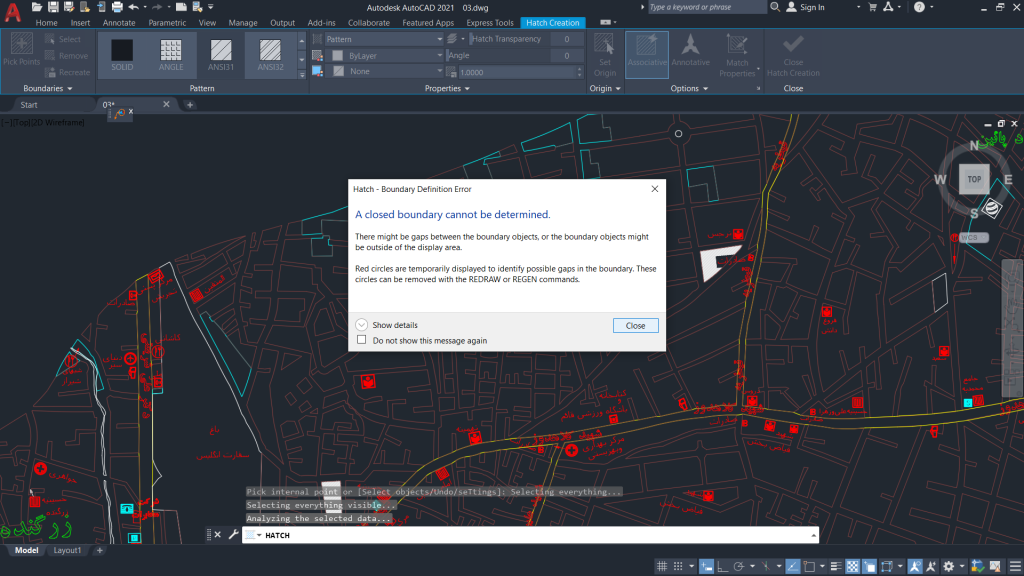خطای A closed boundary cannot be determined در اتوکد
زمان مورد نیاز برای مطالعه : 2 دقیقه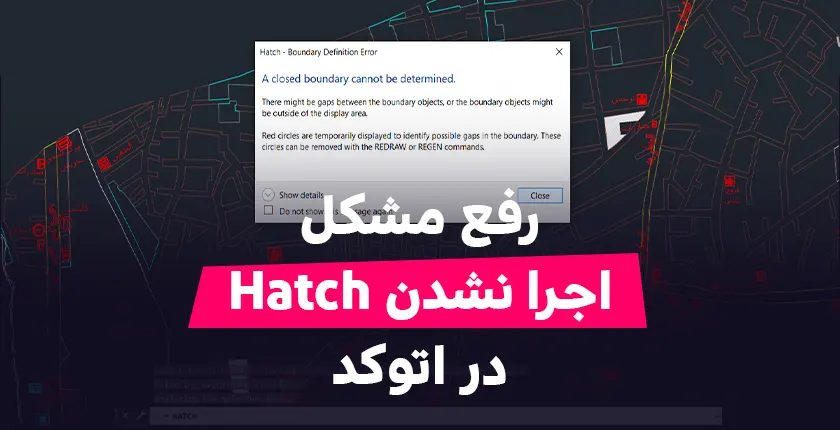
چگونه خطای A closed boundary cannot be determined را در نرم افزار اتوکد برطرف کنیم؟
یکی از خطاهای رایج در هنگام استفاده از دستور Hatch، اخطار A closed boundary cannot be determined میباشد.
این خطا زمانی اتفاق میافتد که نرم افزار نمیتواند محدودهی بسته ای را تشخیص دهد. برای حل این مشکل روش های مختلفی وجود دارد که یکی از روش های آن استفاده از دستور boundary است. به کمک این دستور میتوانیم از محدوده مورد نظر خود یک polyline یکپارچه تهیه کنیم و مشکل بسته نبودن محدوده خودمان را برطرف کنیم.
روش رفع خطای A closed boundary cannot be determined با استفاده از دستور boundary:
یکی از راه حل های مورد استفاده در رفع این مشکل، استفاده از دستور boundary میباشد:
روش های فراخوانی دستور boundary:
برای فراخوانی این دستور از 2 روش میتوان استفاده کرد:
روش اول: فراخوانی دستور از طریق منو بار اصلی
دستورboundary را می توان از منوی اصلی زیر مجموعه Home، سر برگ Draw و زیر گزینه دستور Hatch پیدا کرده و با کلیک کردن روی دستور Boundary آن را فعال کرد.
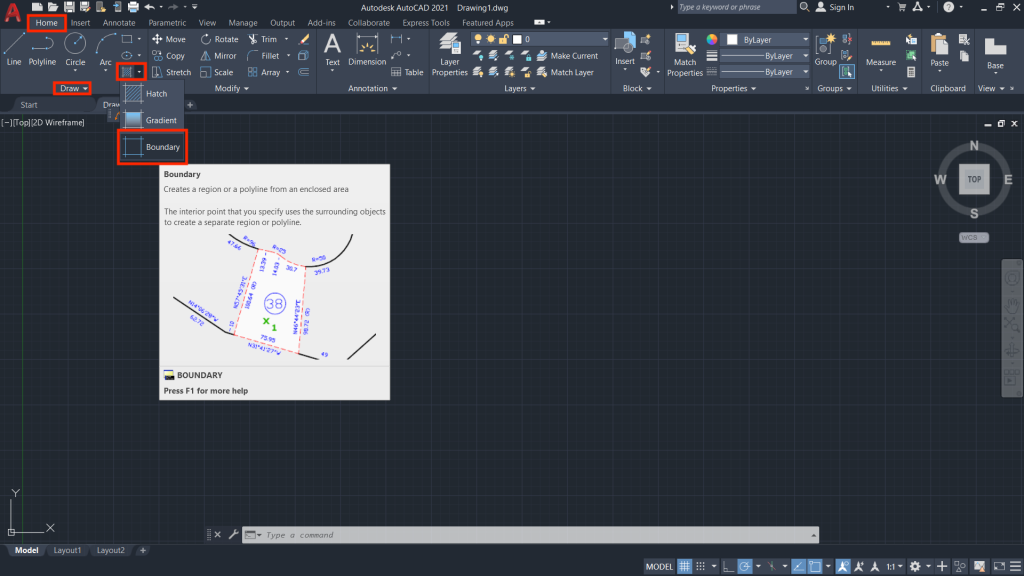
روش دوم: فراخوانی دستور از طریق کلید میانبر(shortcut)
دستورBoundary را همچنین می توان از طریق تایپ کردن shortcut دستور یعنی تایپ کردن حروف Bo از روی کیبورد و زدن کلید Enter فراخوانی کرد.
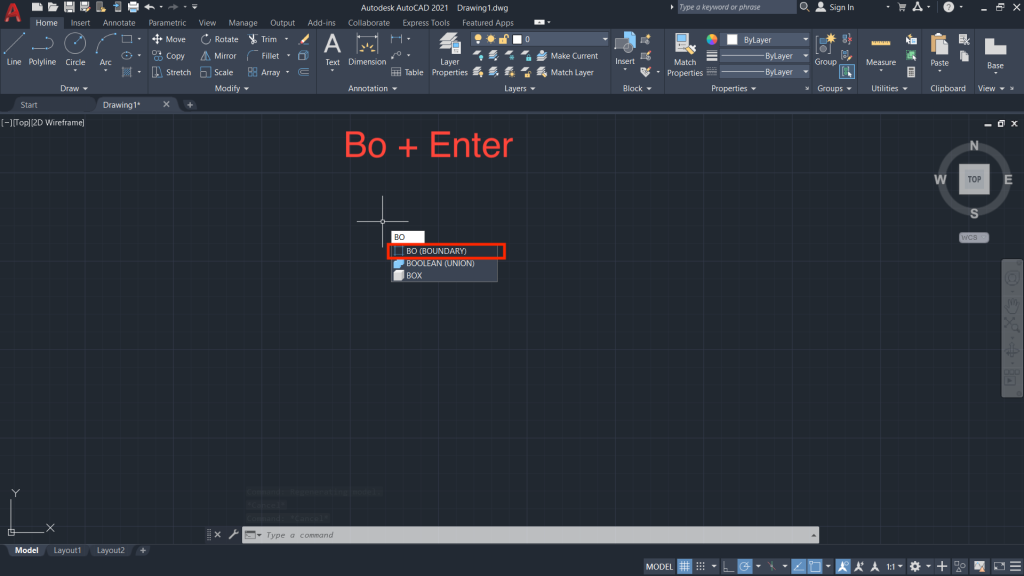
بعد از اجرا شدن دستور منوی Boundary creation برای ما به حالت نمایش در می آید، در منوی باز شده کافی است گزینه pick points را انتخاب کرده و در یک نقطه درون محدوده مورد نظرمان کلیک کنیم.
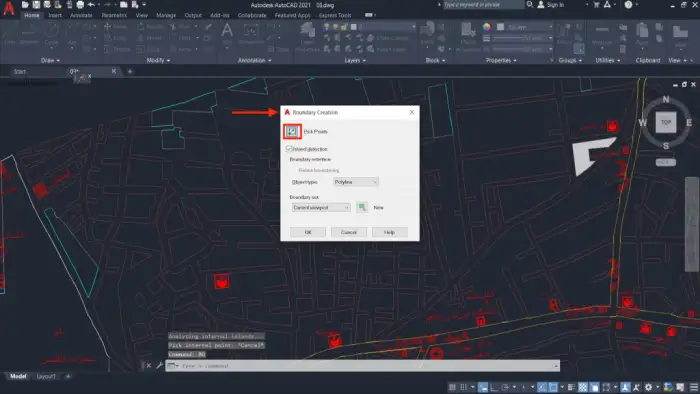
بعد از اتمام کارو پیش نمایشی که به ما نشان می دهد با زدن کلید Enter و یا کلید space از روی کیبورد محدوده ما به شکل یک polyline یکپارچه تشکیل میشود.
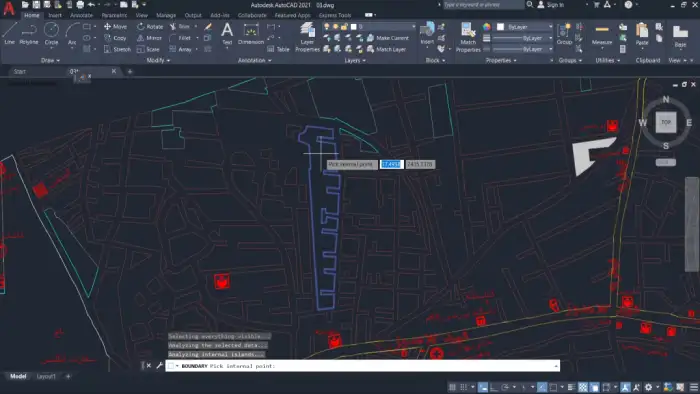
در این مرحله با اجرا کردن دستور Hatch می بینیم که مشکل باز بودن محدوده ما برطرف شده است و در هنگام استفاده از دستور Hatch محدوده بسته ی ما به درستی تشخیص داده می شود.
برای دیدن آموزش های بیشتر نرم افزار اتوکد، میتوانید یوتیوب گروه فیدار را دنبال کنید.